Gerade bestätigte die Stiftung Warentest, was die meisten Nutzer ahnen: Cloud-Dienste sind nicht datensicher. Das Tester-Fazit in der Ausgabe August 2013 lautet: „Keiner schneidet gut ab.“
Doch mit Boxcryptor gesicherte Daten sind sicherer: Das Freeware-Tool nutzt die Verschlüsselungsstandards AES-256 und RSA – und an mit diesen Verfahren verschlüsselten Daten beißen sich selbst Geheimdienste die Zähne aus.
Weiterer Vorteil von Boxcryptor: Es arbeitet mit vielen gängigen Cloud-Anbietern zusammen, genau genommen mit folgenden:
- Dropbox,
- Google Drive,
- SugarSync,
- Microsoft SkyDrive und
- Box.net.
Die kostenlose Version von Boxcryptor ist voll einsatzfähig. Einen Haken gibt es aber doch: Sie dürfen die Freeware nur mit einem einzigen Cloud-Dienst und maximal zwei Geräten verwenden – also etwa mit ihrem PC und Smartphone.
Wollen Sie zusätzlich auch noch auf einem Tablet-PC Boxcryptor nutzen, müssen Sie auf die Profi-Version umsatteln: Wer mehr als zwei Geräte oder mehrere Cloud-Dienste nutzt, gönnt sich das Abo für faire 36 Euro pro Jahr, also schlappe 3 Euro pro Monat.
So funktioniert Boxcryptor
1. Runterladen, installieren – und Cloud-Dienst wählen
Laden und installieren Sie die Windows-Version von www.boxcrytor.com. Nach einem PC-Neustart öffnet sich automatisch der Einrichtungsassistent. Da ich in diesem Beispiel Dropbox verwende, wähle ich dementsprechend den Dropbox-Ordner als Speicherort für den verschlüsselten Ordner.
2. Passwort vergeben
Im nächsten Schritt vergeben Sie ein Passwort. Das benötigen Sie, um künftig die verschlüsselten Dateien öffnen zu können. Es muss mindestens sechs Zeichen haben – wie bei allen Passwörtern gilt aber auch hier: Je mehr Zeichen, desto sicherer.
Notieren Sie sich zur Sicherheit Ihr Passwort und bewahren Sie es für den Notfall gut auf. Anschließend taucht rechts unten in der Taskleiste ein kleines Schloss-Symbol auf und die Meldung „BoxCryptor is running!“. Die Installation schließen Sie per Klick auf „Close“ ab, worauf sich der verschlüsselte Ordner automatisch öffnet.
3. Dateien verschlüsselt in der Cloud speichern
Boxcryptor bindet sich von selbst als virtuelles Laufwerk im Windows-Explorer ein. Um Dateien verschlüsselt in der Cloud zu speichern, öffnen Sie mit der Tastenkombination Windows + E den Windows Explorer und klicken auf das neue Laufwerk mit der Bezeichnung „Boxcryptor“.
Die zu verschlüsselnden Dateien ziehen oder kopieren Sie nun einfach ins Boxcryptor-Laufwerk. Diese Dateien lassen sich im Dropbox-Ordner aufgrund der Verschlüsselung nicht öffnen, in diesem Fall erscheint eine Fehlermeldung. Stattdessen öffnen Sie sie direkt im Boxcryptor-Ordner.
4. Von Smartphone und Tablet auf verschlüsselte Daten zugreifen
Wenn Sie unterwegs auf Ihre Daten zugreifen möchten, laden Sie die kostenlosen Apps für iPhone und Android herunter. Ist das erledigt, müssen Sie in der App zunächst Ihre Cloud-Anmeldedaten hinterlegen und dann den BoxCryptor-Ordner als Quelle auswählen.
Anschließend tippen Sie ihr Boxcryptor-Passwort ein. Sie können dann wählen, ob das Passwort auf dem Gerät gespeichert werden soll. Wenn Sie auf Nummer sicher gehen wollen, verzichten Sie besser darauf. Nachdem Sie per Tipp auf „Confirm“ Ihre Angaben bestätigt haben, haben Sie vollen Zugriff auf Ihre gesicherten Daten.
Vergessen Sie anschließend auf keinen Fall, die Boxcryptor-App aktiv zu schließen. Ansonsten kann jeder, der das Smartphone in die Hände bekommt die App öffnen und die verschlüsselten Daten einsehen.
Urheber des Bildes: © belekekin – Fotolia.com


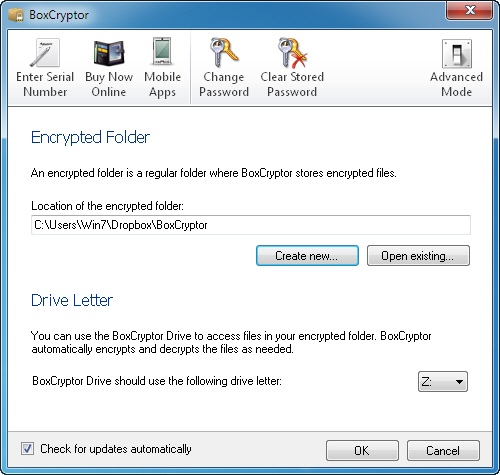
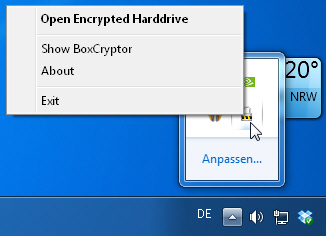

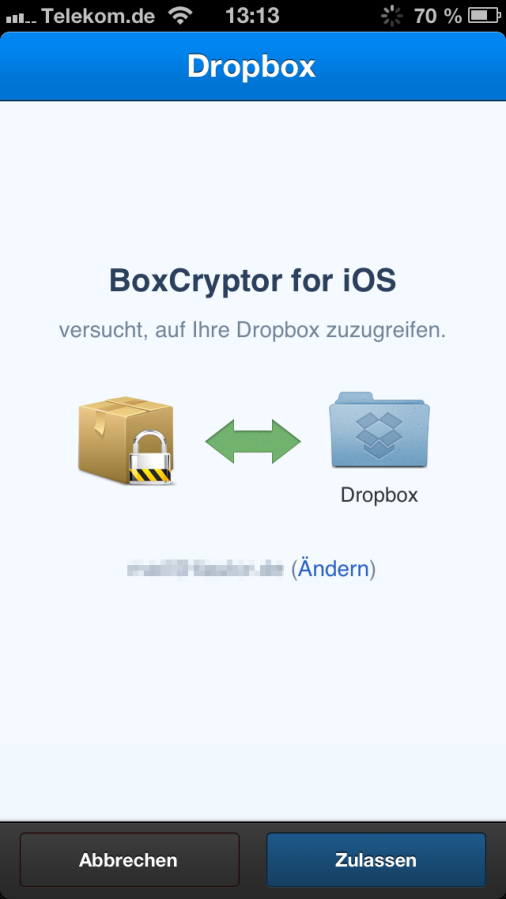
Comments are closed.